文章目录
Docker镜像推送到DockerHub
注册dockerhub账户并创建仓库
想将镜像推送到dockerhub首选需要拥有dockerhub账户
dockerhub注册地址
登录后按照下图创建一个仓库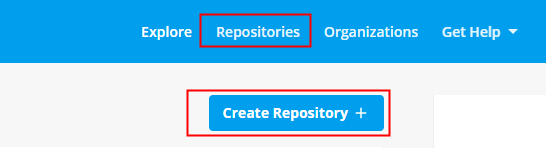
创建仓库只需要填写仓库名name即可
可以选择将仓库公开或私有(逻辑与github相同)

创建成功:
使用docker push username/mytest:tagname命令向该仓库推送镜像
创建docker image
要推送docker镜像到dockerhub需要拥有dockerimage
dockerfile制作镜像(使用docker build命令)
语法
docker build [OPTIONS] PATH | URL | -
实例
使用当前目录的 Dockerfile 创建镜像,标签为 usernmae/mytest:v1,镜像名要与接下来要推送的镜像仓库名保持一致。
docker build -t usernmae/mytest:v1 .
使用URL github.com/creack/docker-firefox 的 Dockerfile 创建镜像。
docker build github.com/creack/docker-firefox
也可以通过 -f Dockerfile 文件的位置:
docker build -f /path/to/a/Dockerfile .
基于容器制作镜像(使用docker commit命令)
语法
docker commit [OPTIONS] CONTAINER [REPOSITORY[:TAG]]
options参数:
-a :提交的镜像作者;
-c :使用Dockerfile指令来创建镜像;
-m :提交时的说明文字;
-p :在commit时,将容器暂停。(基于运行中的容器创建时需要指定该参数)
实例
将一个redis实例制作为一个镜像,镜像名要与接下来要推送的镜像仓库名保持一致.
docker commit myredis username/mytest:v1
登录并推送镜像到dockerhub
- 使用
doker login -u [username] -p [password]命令登录
$ docker login -u username -p password
Login Succeeded
$
- 使用
docker push NAME[:TAG]命令推送到dockerhub
若不指定TAG标签,会把mytest所有版本推送到该仓库
实例
$ docker push username/mytest
The push refers to repository [docker.io/username/mytest]
77cea44f06fe: Pushed
04d0fda6c9b5: Pushed
36dd8127cf25: Pushed
0d315111b484: Mounted from library/redis
v1: digest: sha256:8c94239adab0a8bfbaf1e37d9dbe8e41499c35c01d329d9efec985e583ce81f1 size: 1148
推送成功!!
来源:https://blog.csdn.net/K_Actor/article/details/100539323